
Apple is nieuw iPhone foto-scanfunctie is een gecompliceerde kwestie . Eén ding is echter duidelijk: als u een iPhone hebt, is er een manier waarop u zich kunt afmelden van de lokale fotoscan van Apple-voor nu, althans.
Update, 9/3/21: Apple heeft vertraagde de lancering van de CSAM-scanfunctie op het apparaat. Het bedrijf is van plan om zijn lancering minstens een paar maanden te duwen om feedback te verzamelen voordat de kinderveiligheidsfuncties die gepland waren om te gaan live in iOS 15 en iPados 15.
VERWANT: Apple's controversiële op-apparaat kindermisbruik scanner vertraagd
Zeg afscheid van iCloud-foto's voor iOS 15
Laten we dus duidelijk zijn over wat er aan de hand is. Volgens Officiële FAQ van Apple , je iPhone voert alleen lokale scans van foto's uit die je uploadt naar iCloud-foto's. De scan zal optreden op uw iPhone tegen een database van bekende Material (CSAM-foto's van Kind Seksuele Misbruik (CSAM), verstrekt door het National Center voor vermiste en geëxploiteerde kinderen (NCMEC).
Deze functie komt aan met de release van iOS 15 en iPados 15 , dus u wilt deze wijziging aanbrengen voordat uw apparaten de update van het besturingssysteem in de daling van 2021 installeren.
Vanaf de release van iOS 15 zal dit scannen alleen in de VS gebeuren. Als je in een ander land bent, zal je iPhone je foto's niet lokaal lokaliseren - nog niet, althans.
Dus om te stoppen met uw iPhone van het scannen van uw foto's, moet u gewoon stoppen met uploaden naar iCloud-foto's. Ja, dit betekent dat u iCloud-foto's niet meer kunt gebruiken - het is een afweging.
Trouwens, andere cloudserviceproviders zoals Microsoft OneDrive, Google Drive en Dropbox scannen voor hetzelfde type inhoud - maar in plaats van het scannen op uw apparaat vóór het uploaden, scannen ze uw foto's nadat ze zijn geüpload naar de servers van de serviceprovider. De grote verandering van Apple is dat de scan nu plaatsvindt op uw iPhone vóór het uploadproces. Uit dat perspectief is duidelijk waarom dit zo een gecompliceerd probleem is - op het oppervlak (en als het altijd werkt, zoals Apple zegt en nooit begint te scannen op andere soorten inhoud), lijkt het als een kleine verandering.
Schakel iCloud-foto-uploads uit
Om iCloud-foto's opties op een iPhone of iPad te vinden, opent u de app Instellingen, tikt u op uw naam bovenaan de app, tik op "iCloud" in de lijst en tik op "Foto's".
Als u iCloud-foto's op uw iPhone of iPad gebruikt, is de schakelaar iCloud-foto's groen. Tik hier op de optie "iCloud Photos" Schakel iCloud-foto's uit . Het wordt grijs als het is uitgeschakeld.
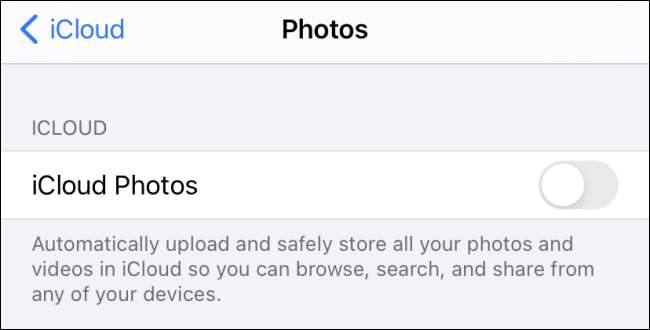
U wordt gevraagd wat u wilt doen met uw bestaande iCloud-foto's nadat u dit hebt gedaan. Als u "Photos downloaden en Amp; Video's, "U kunt een lokale kopie van uw hele iCloud-fotobibliotheek downloaden naar uw iPhone. Uw iPhone of iPAD zal stoppen met uploaden van nieuwe foto's die u naar iCloud-foto's neemt, en het zal ze niet scannen.
Tip: Om uw iCloud-foto's bibliotheek van Apple's servers te verwijderen, gaat u naar Instellingen & GT; [Uw naam] & GT; iCloud & GT; Beheer opslag & GT; Foto's en tik op "Uitschakelen & amp; Verwijderen." Zorg dat je Download een lokale kopie van uw iCloud-foto's Om ervoor te zorgen dat u ze niet verliest.
Waar moet je je foto's opslaan?
Nu worden uw foto's niet langer geüpload naar de iCloud-foto's van Apple. Je wilt waarschijnlijk meerdere exemplaren van hen hebben, zodat ze niet verdwijnen als je je iPhone, natuurlijk verliest.
Je kunt ze lokaal naar je computerback-up kopiëren, back-up naar a NAS (opslag van netwerken) apparaat dat u bestuurt of wendt naar een End-to-end gecodeerd Cloud-opslagsysteem. De keuze is aan jou.
Trouwens, zelfs nadat u iCloud-foto's uitschakelt, kunnen uw foto's worden opgeslagen op de servers van Apple als onderdeel van een iCloud-back-up. Misschien wil je Schakel iCloud-back-ups uit en Maak lokale, gecodeerde back-ups van uw iPhone of iPad in plaats daarvan.







